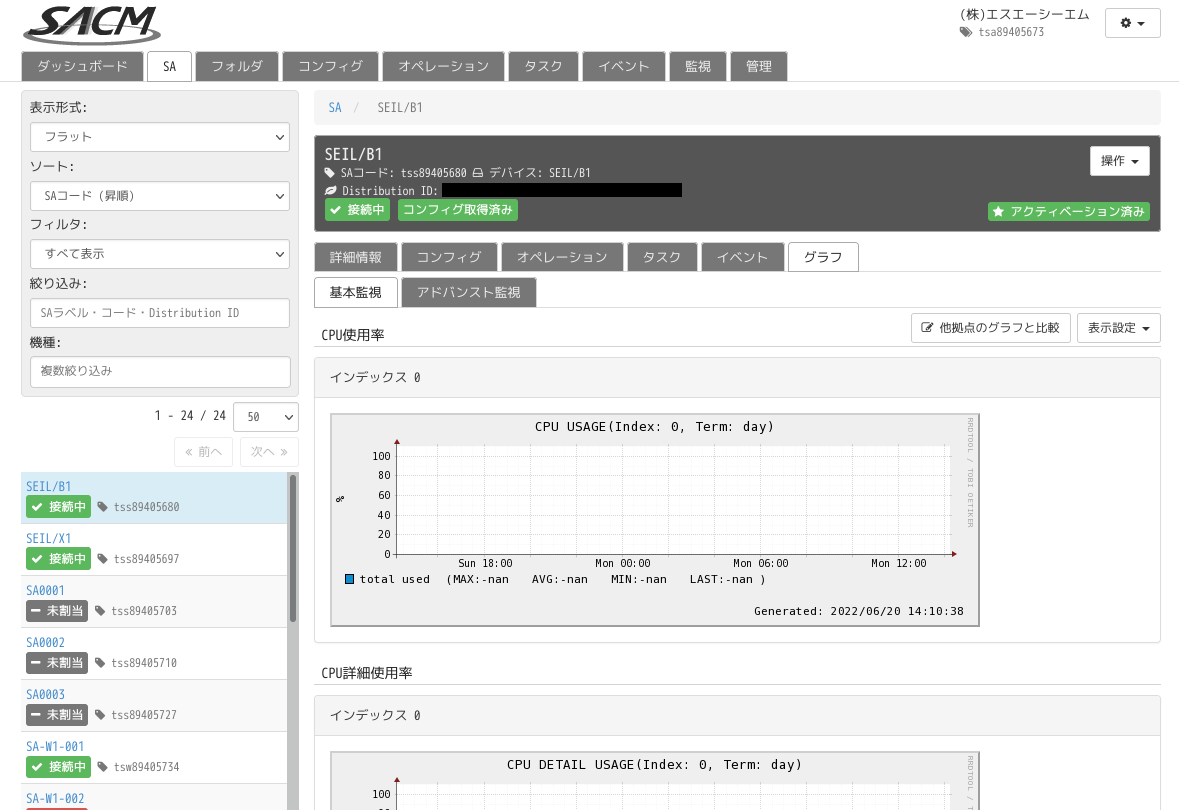「SA」タブ¶
「SA」タブではサービスアダプタ 1 台 1 台の状態参照や設定管理を行うことができます。
SA一覧¶
管理しているサービスアダプタの一覧を表示します。 表示方法の選択と表示数をフィルタリングすることができます。

CSVエクスポート¶
「SAコード」と「SAラベル」、「Distribution ID」、「レシピコード」、「機種名」が出力されます。
CSV ファイルフォーマット¶
CSV ファイルのフォーマットは以下の通りです。
[sa_code] ,[sa_label],[distribution_id] ,[recipe],[device_name]
tssXXXXXXXX,SEIL/B1 , , ,SEIL/B1
tssXXXXXXXX,SEIL/X1 ,XXXX-XXXX-XXXX-XXXX-XXXX-XXXX-XXXX-XXXX, ,SEIL/X1
tswXXXXXXXX,SA-W1-001 ,XXXX-XXXX-XXXX-XXXX-XXXX-XXXX-XXXX-XXXX,RXXXX ,SA-W1
tswXXXXXXXX,SA-W1-002 ,XXXX-XXXX-XXXX-XXXX-XXXX-XXXX-XXXX-XXXX,RXXXX ,SA-W1
文字コード¶
エクスポート時、マルチバイト文字は Shift-JIS 形式で出力されます。
SA¶
サービスアダプタ1台あたりの詳細な情報を表示します。
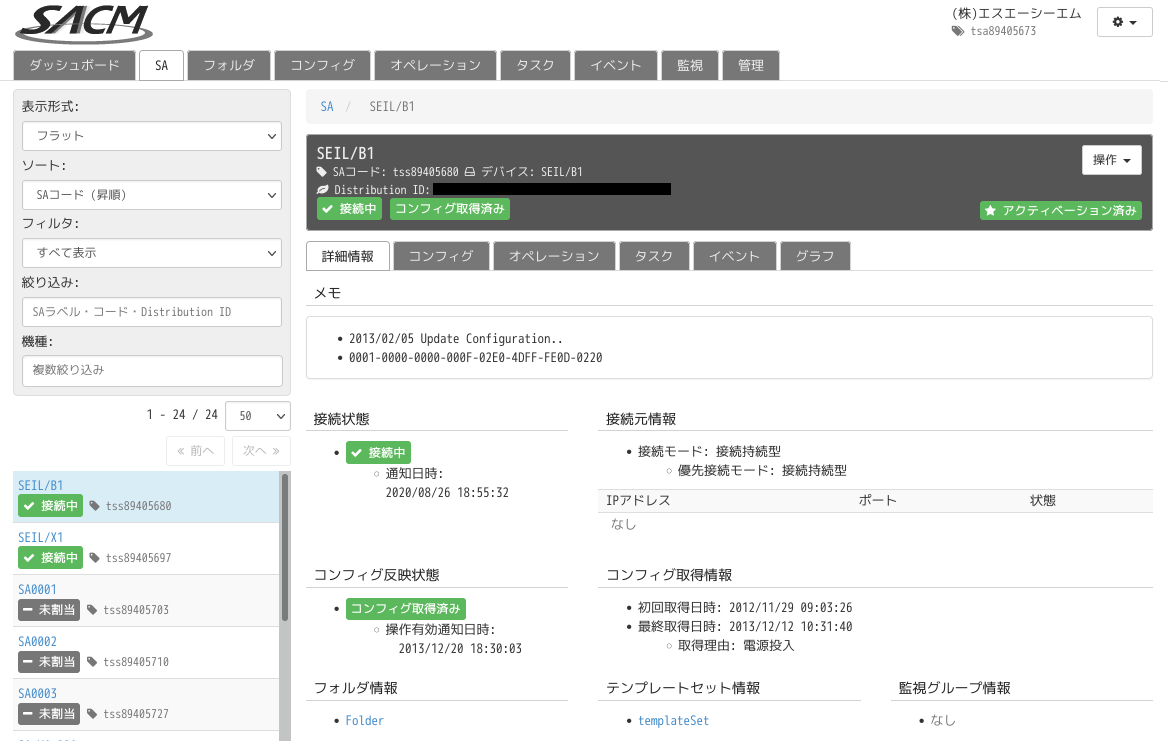
メモの変更¶
メモの変更を行います。
通常の Text 記法に加えて、Markdown 記法を用いた記述を使用できます。 Markdown 記法に関する詳しい説明はパネル内の「Markdown 記法ヘルプ」をご覧ください。
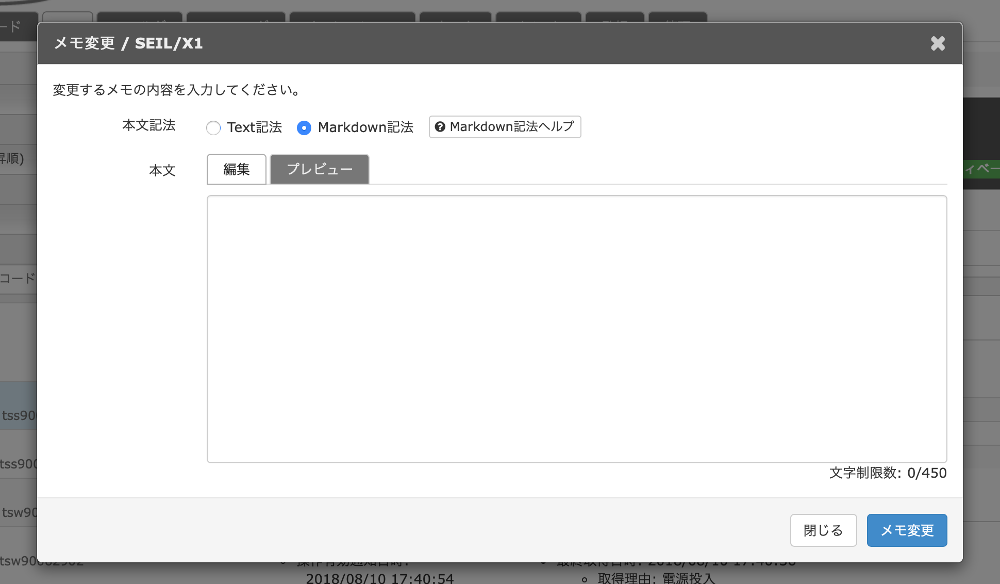
SAラベルの変更¶
SAラベルの変更を行います。
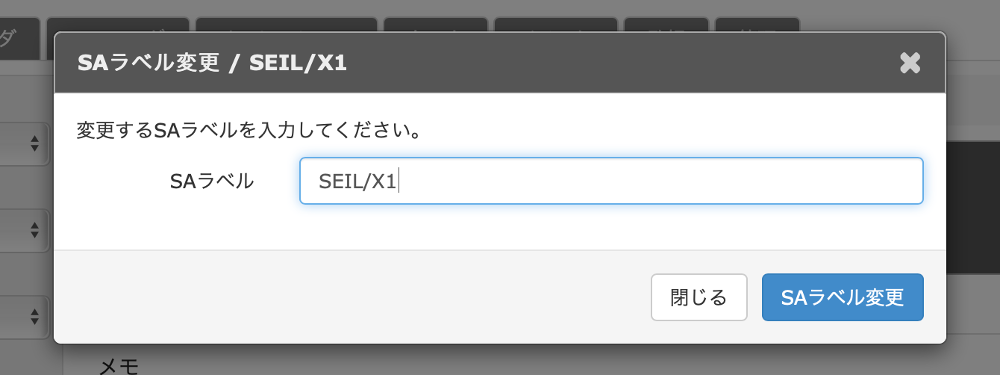
Distribution ID の変更¶
Distribution ID の変更を行います。
通常 SA コードの場合とレシピフレームワーク専用 SA コードの場合とで入力できる Distribution ID の制約が異なります。 詳しくは「 Distribution ID の割当時の制約 」を参照してください。
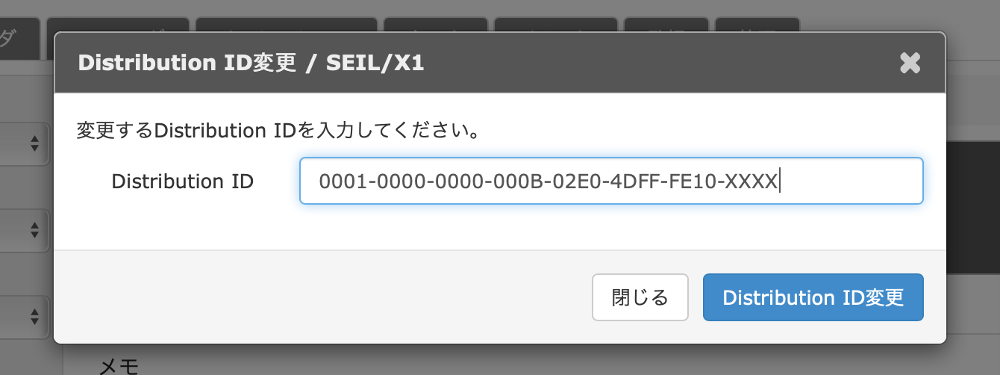
優先接続モードの変更¶
選択しているサービスアダプタの優先接続モードの指定を行います。
接続モードについて詳しくは「 接続モードについて 」を参照してください。
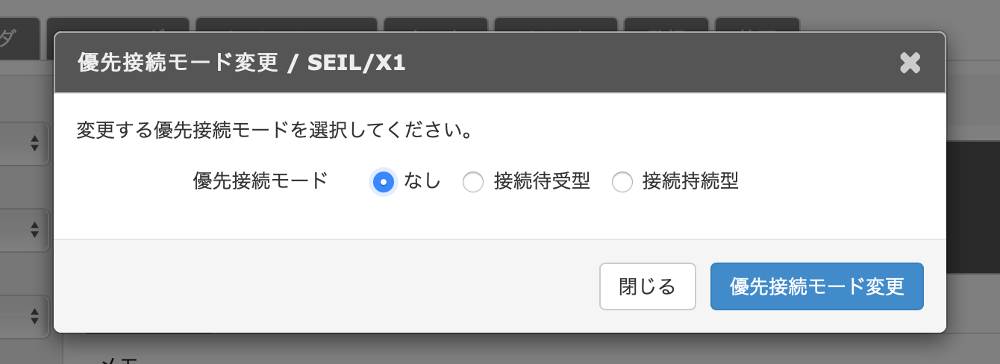
コンフィグ情報のリセット¶
コンフィグ情報のリセットを行います。
リセット操作を行うと作業コンフィグ、次回起動時コンフィグの内容が初期化されます。 また、同時に「ユーザ操作によるコンフィグ情報のリセット」イベントが記録されます。
特定の SA コードにおいて、対応しているモジュール ID が異なる機種を使い回すなどした際に本操作が必要になる場合があります。
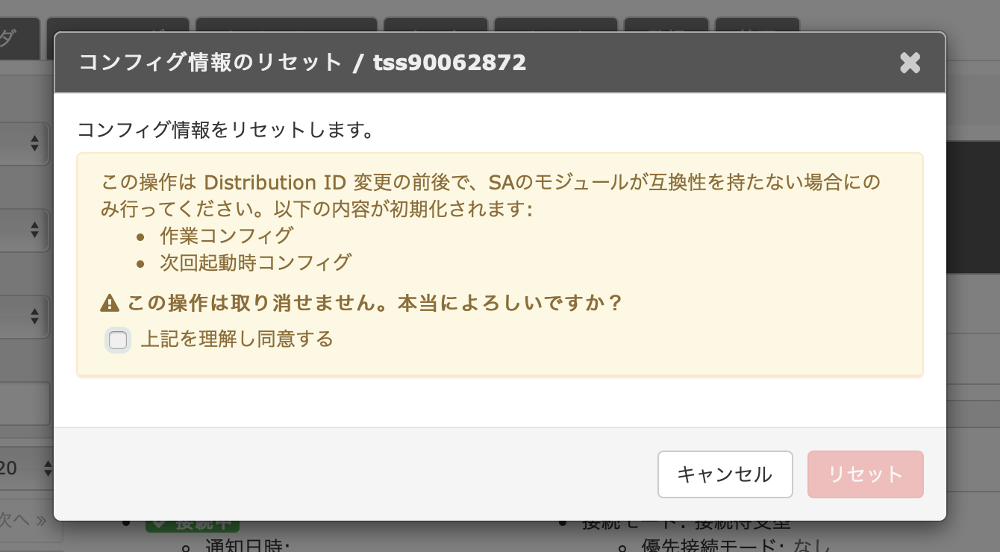
タグの変更¶
タグの変更を行います。
タグについて詳しくは「 「タグ」タブ 」を参照してください。
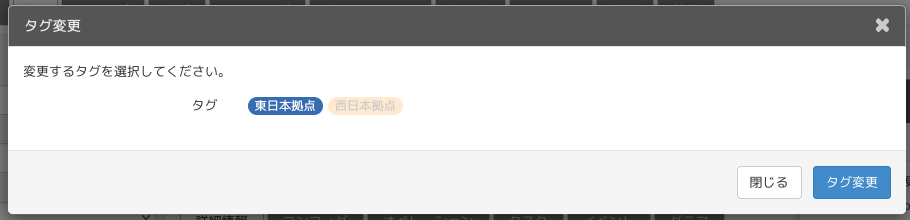
「詳細情報」サブタブ¶
接続元 IP アドレスやコンフィグの反映状態などサービスアダプタの詳細な状態を参照できます。
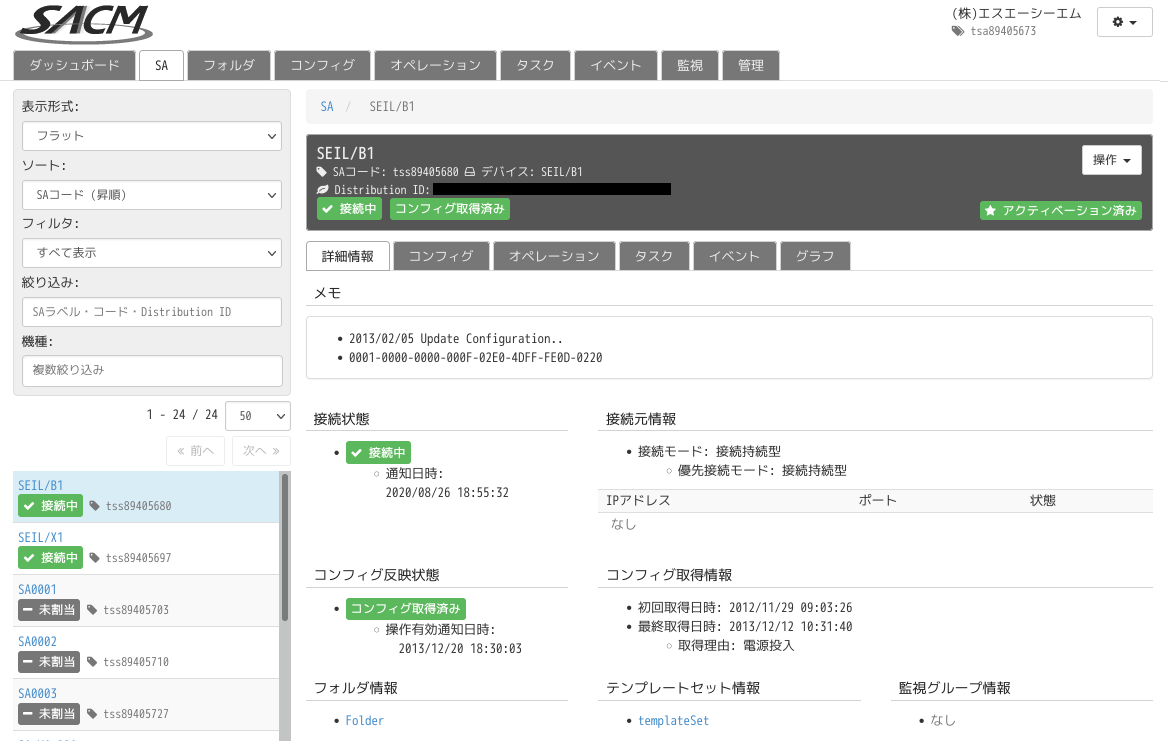
「コンフィグ」サブタブ¶
選択しているサービスアダプタのコンフィグの変更や参照、反映が行えます。
「コンフィグ管理」サブタブ と同等の操作が可能です。

異機種のモジュールが設定されている場合、適切なモジュールの選択を促す警告文や警告アイコンが表示されます。警告を解消するためには対応する機種のモジュールへ変更操作を行ってください。
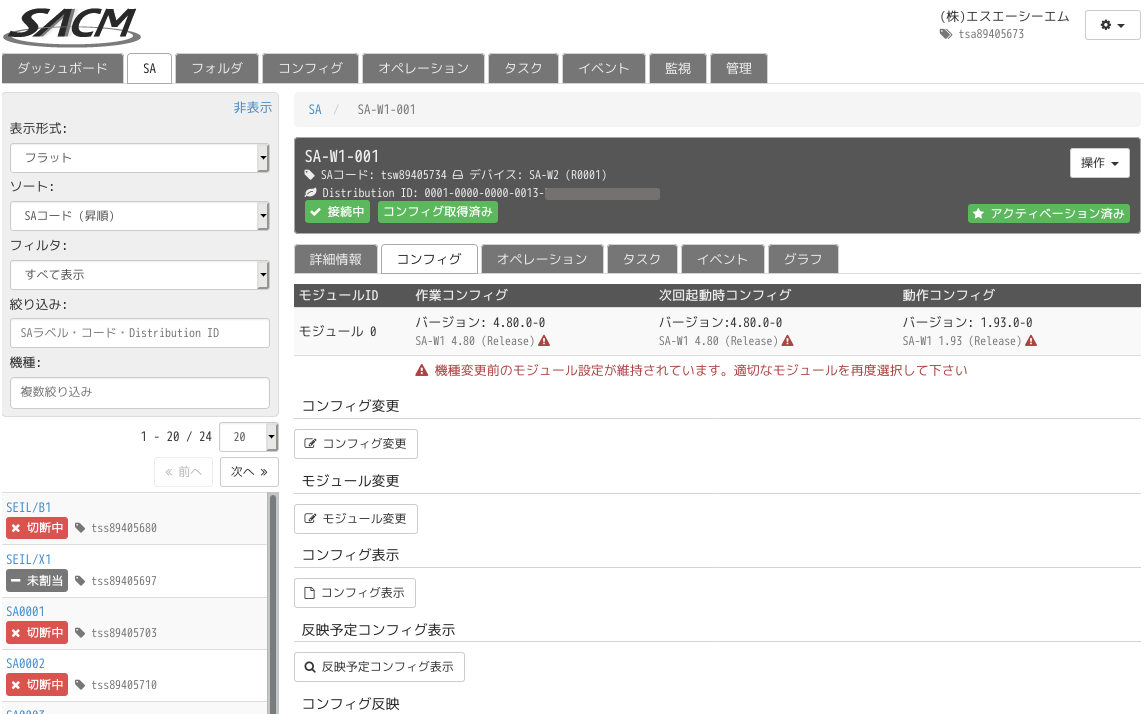
コンフィグの変更¶
選択しているサービスアダプタのコンフィグの変更やモジュールバージョンの変更を行います。
「コンフィグ管理」サブタブの「 コンフィグの変更 」と同等の操作が可能です。
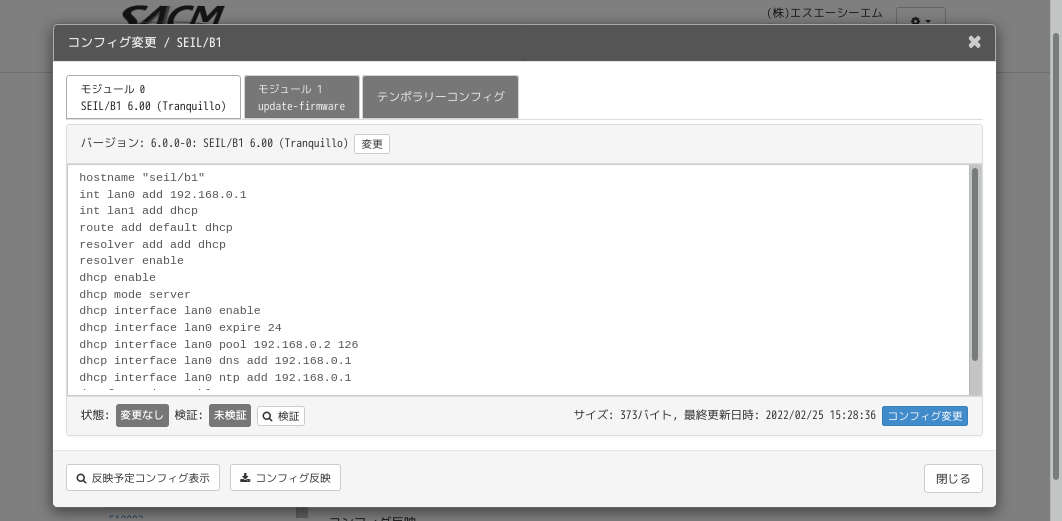
モジュールの変更¶
選択しているサービスアダプターの作業コンフィグ、次回起動時コンフィグ、動作コンフィグのモジュールバージョンのみの変更を行います。
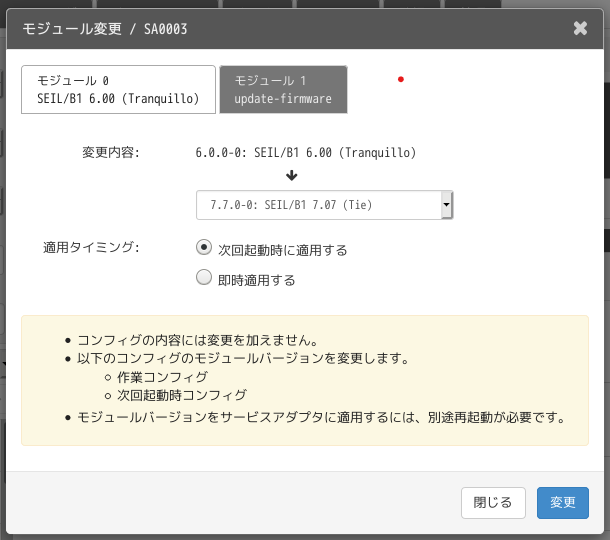
変更したいモジュールバージョンと適用タイミングを選択した状態で「変更」ボタンを押下するとモジュールバージョンの変更が可能です。
適用タイミングの「次回起動時に適用する」を選択する場合
コンフィグの内容には変更を加えません。作業コンフィグ、次回起動時コンフィグへの適用が可能です。機器に適用するには別途再起動が必要です。適用タイミングの「即時適用する」を選択する場合
コンフィグの内容には変更を加えません。作業コンフィグ、次回起動時コンフィグ、動作コンフィグへの適用が可能です。即時に適用する場合、動作コンフィグ反映のタスクが同時に作成されます。このタスクの実行によって機器のモジュール更新が行われます。なおこのタスクによってコンフィグの内容は変更されません。またご利用の機種によっては再起動が発生する場合があります。
コンフィグの表示¶
選択しているサービスアダプタの作業コンフィグ、次回起動時コンフィグ、動作コンフィグの参照を行います。
コンフィグ管理サブタブの「 コンフィグの表示 」と同等の操作が可能です。
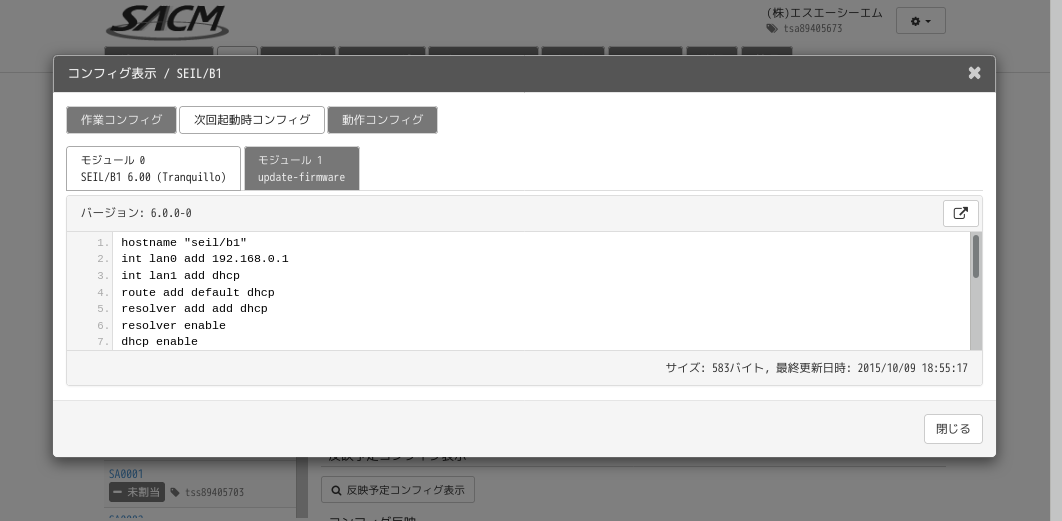
テンプレート変数の表示・変更¶
選択しているサービスアダプタがテンプレートセットに所属している時、サービスアダプタ単位でのテンプレート変数の表示や変更を行います。
「コンフィグ管理」サブタブの「 テンプレート変数の表示・変更 」と同等の操作が可能です。
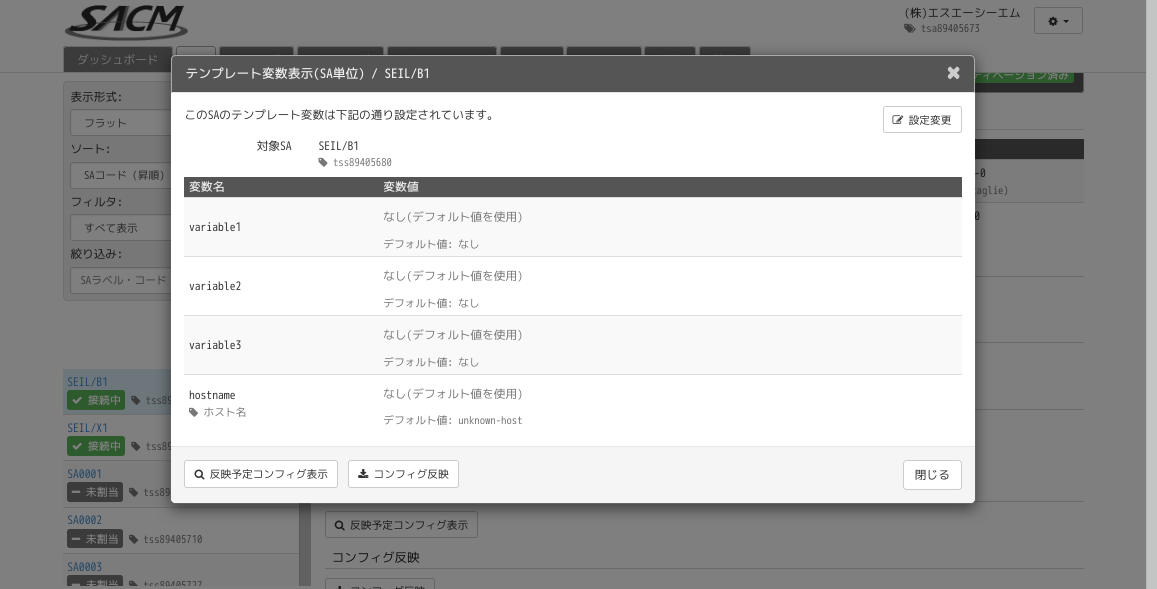
右上部の「設定変更」ボタンをクリックすることでテンプレート変数の変更を行います。
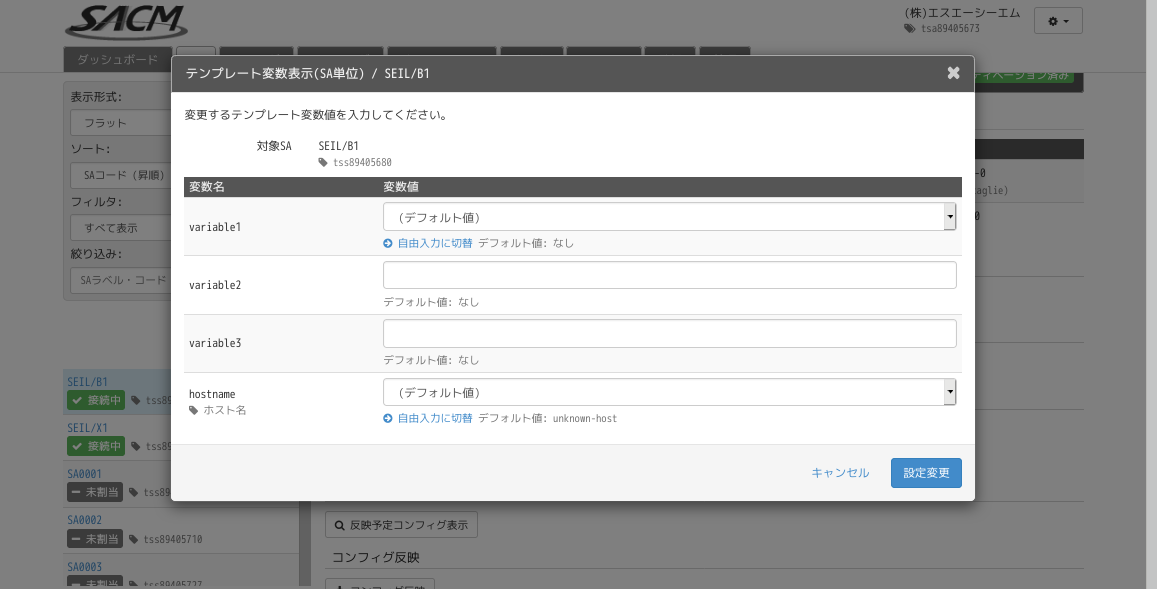
選択式の入力方法についてはテンプレートセットの「 SA変数変更:選択式 」を参照してください。
反映予定コンフィグの表示¶
次にコンフィグ反映を行った際、選択しているサービスアダプタに適用されるコンフィグの内容の確認を行います。
コンフィグ管理サブタブの「 反映予定コンフィグの表示 」と同等の操作が可能です。

コンフィグの反映¶
選択しているサービスアダプタにコンフィグを反映します。
「コンフィグ管理」サブタブの「 コンフィグの反映 」と同等の操作が可能です。
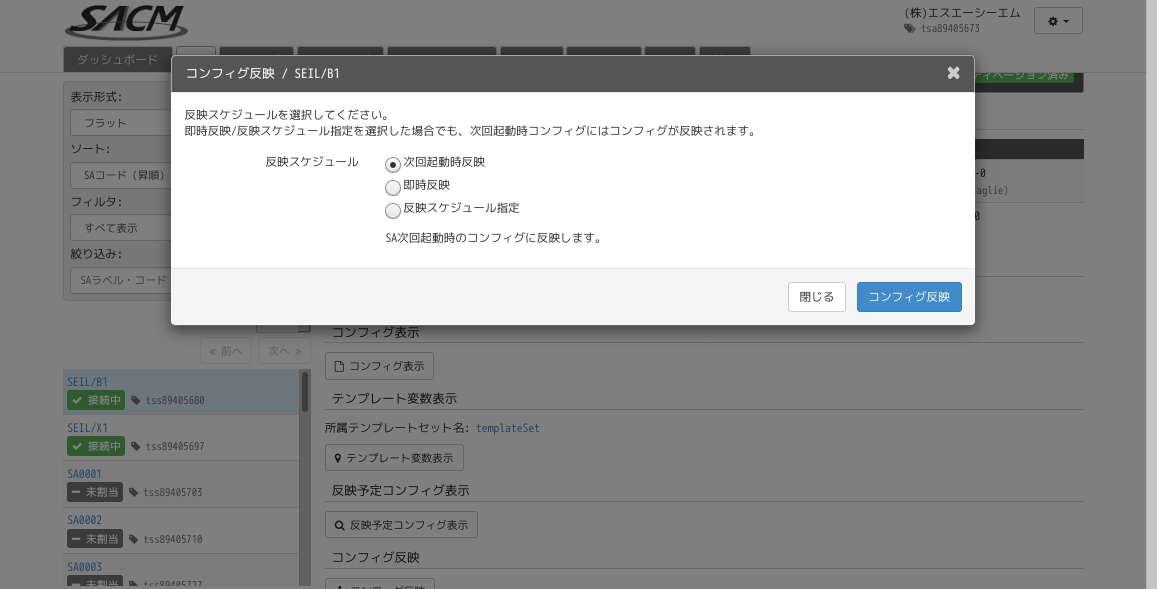
「オペレーション」サブタブ¶
選択しているサービスアダプタに対し、各種オペレーションを実行できます。
「オペレーション」タブ と同等の操作が可能です。
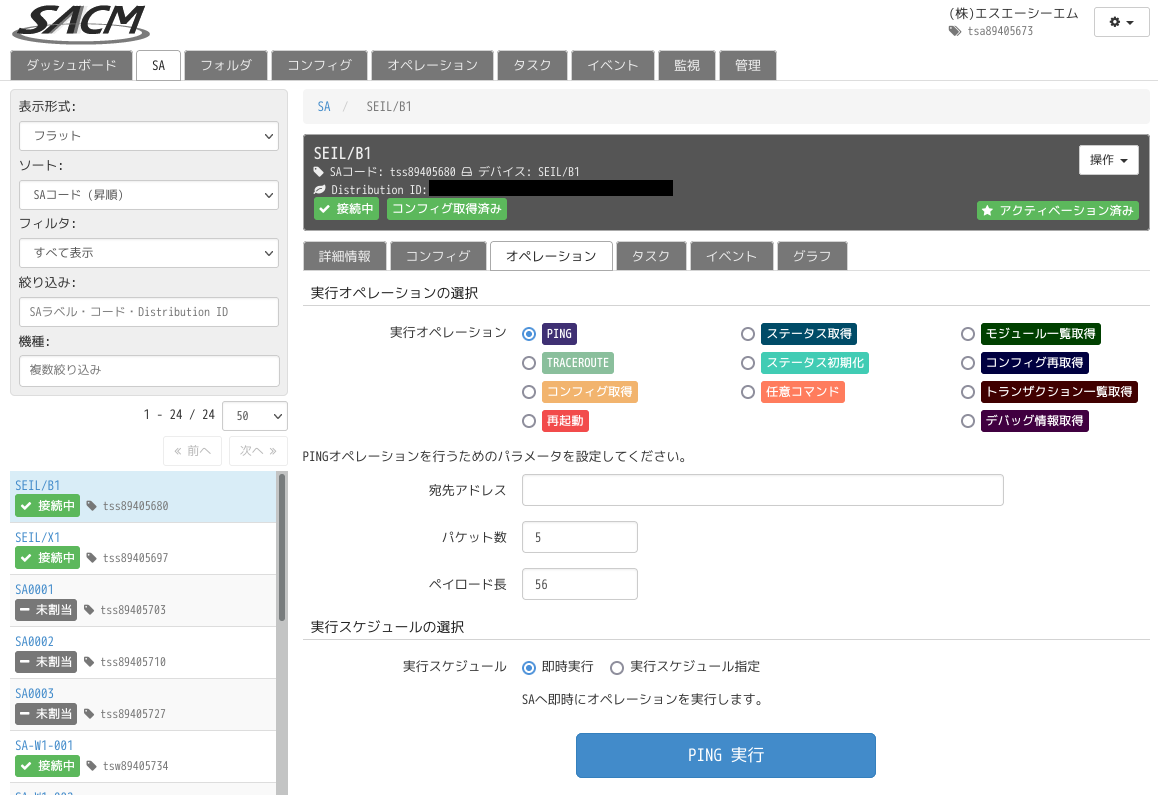
「タスク」サブタブ¶
選択しているサービスアダプタに関するタスクの一覧を参照できます。
「タスク」タブ と同等の操作が可能です。
タスクの詳細表示¶
タスクの登録内容や詳細結果の参照を行います。
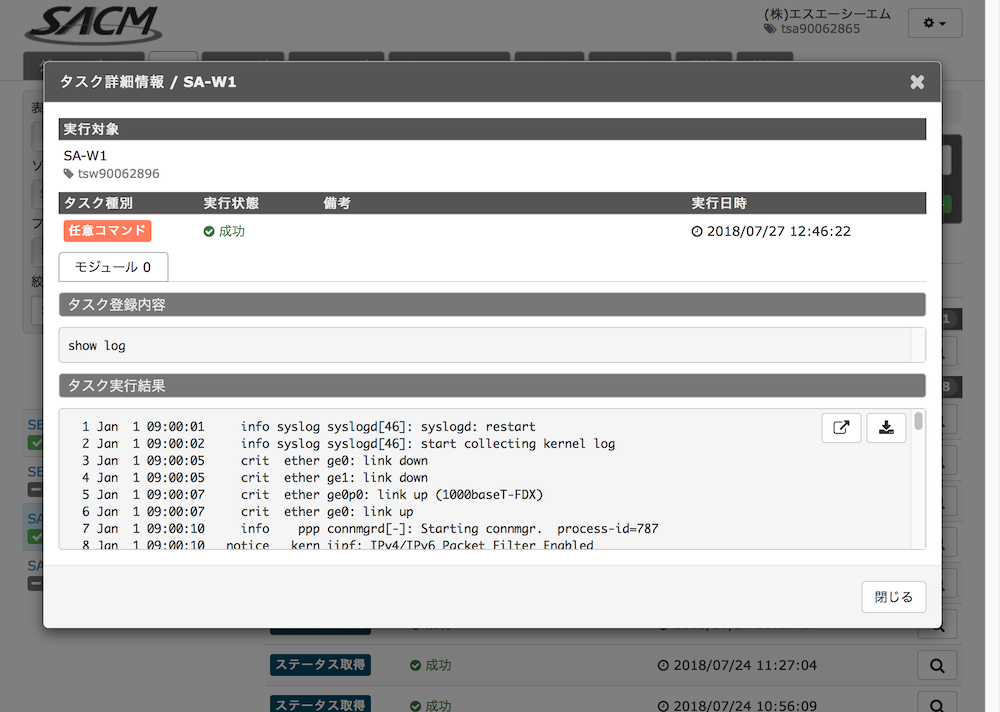
タスクの実行日時の変更¶
実行待ちのタスクの実行日時の変更を行います。
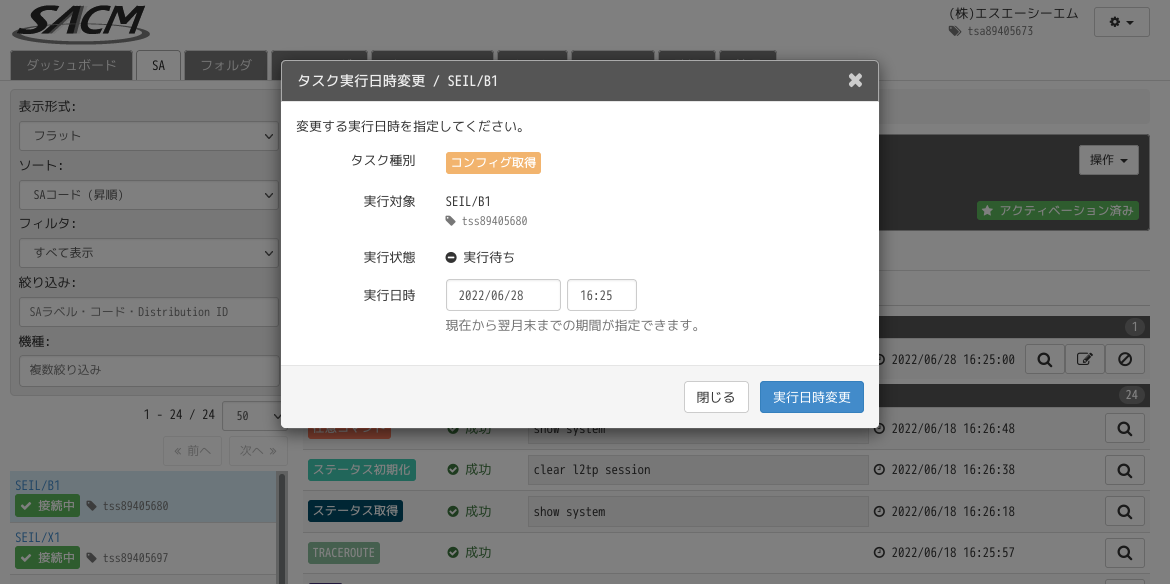
タスクのキャンセル¶
実行待ちのタスクの実行をキャンセルします。
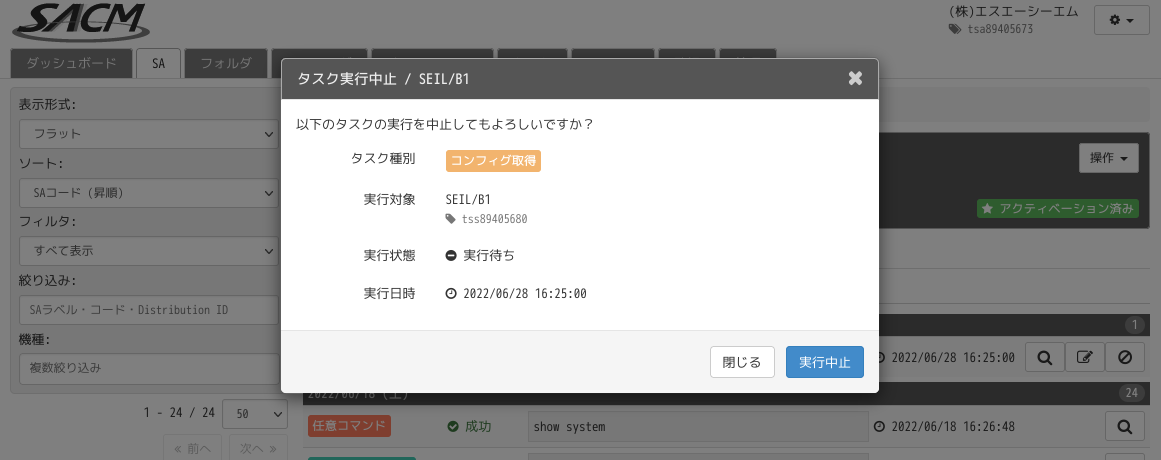
「イベント」サブタブ¶
選択しているサービスアダプタに関するイベントの一覧を参照できます。
「イベント」タブ と同等の操作が可能です。
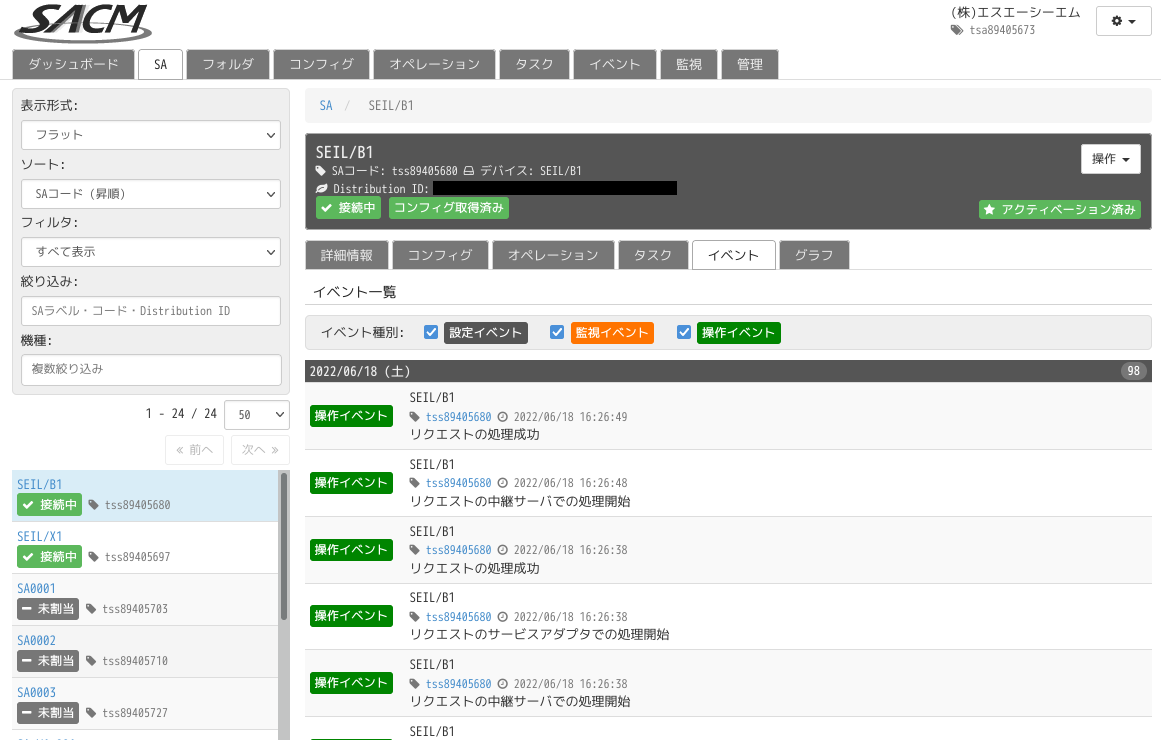
「グラフ」サブタブ¶